Belkin PCI EXPRESS SATA CARD User manual

SATA II RAID 2-Port
PCI Express
™
Card
User Manual
F5U251ea
F5U197ea
Add Serial ATA II RAID ports to your computer using PCI Express
technology
FR
DE
NL
ES
IT
EN
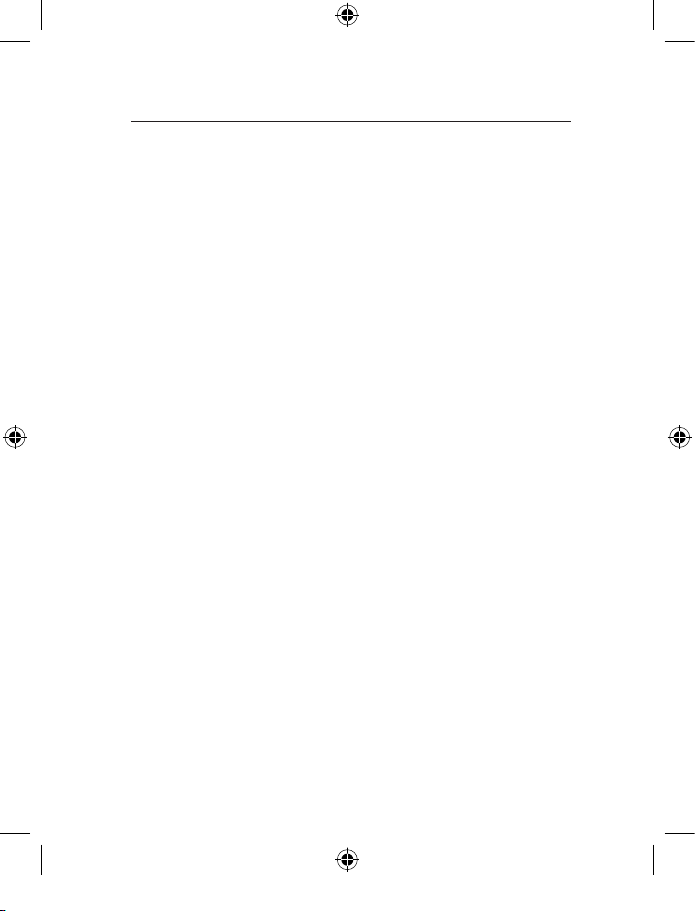
1. Introduction ......................................................................1
Features ........................................................................
2
Specifications ................................................................2
Environment ..................................................................
2
Minimum System Requirements ................................... 3
Package Contents .........................................................
3
2. Software Setup ................................................................. 4
3. Hardware Installation ...................................................... 6
4. Verifying Proper Installation ...........................................8
5. Value-Added Software ..................................................... 9
6. Information .................................................................... 10
Table of Contents
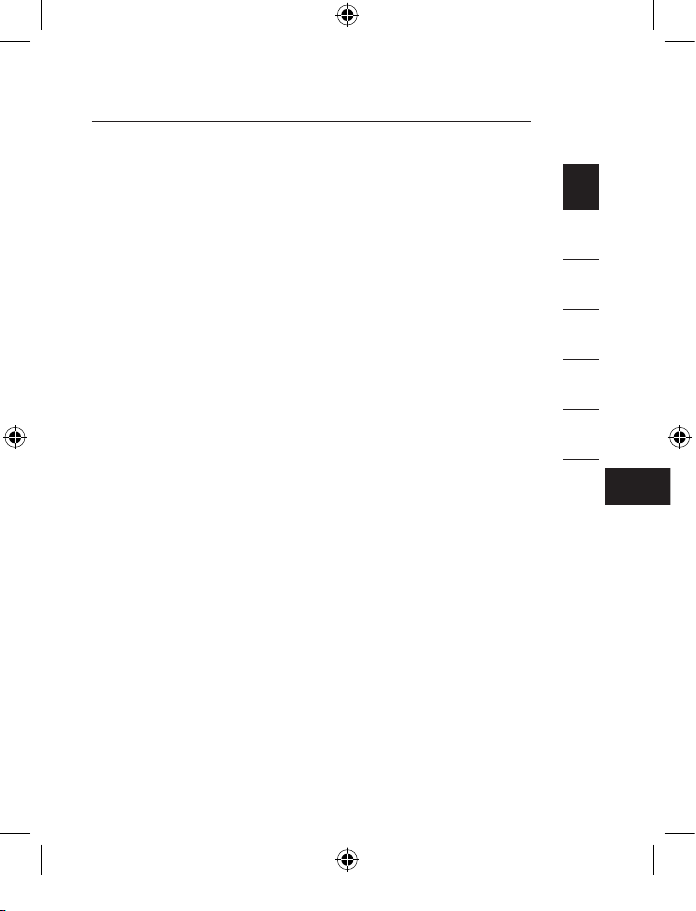
EN
1
2
3
4
5
6
Introduction to PCI Express
For the last 10 years, PCI has been the mainstream interface
for personal PCs, with nearly every computer using the
same PCI bus specification—32-bit, running at 33MHz, and
yielding a maximum data-transfer rate of only 133.3Mbps.
In today’s information age, with data size growing
exponentially, there is increased demand for faster transfer
rates. This demand led to Intel’s development of the PCI
Express standard, which offers increased speed and stability
for data transfers.
Common PCI Express bus forms include x1, x2, x4, x8,
and x16, with each form being characterized by a unique
slot design. A one-path transmission on a one-lane (x1) PCI
Express bus can reach speeds of up to 250MB—nearly
double the standard PCI transmission speed. A 16-lane (x16)
PCI Express bus can reach speeds of up to 16Gbps.
This SATA II RAID 2-Port PCI Express Card (single-chip,
one-lane, PCI-Express-to-two-internal-Serial-ATA-(SATA)II-host-controllers) brings server-class features to your
desktop. It supports all Serial ATA II features, including
3.0Gbps SATA II transfer speeds, Native Command
Queuing (NCQ), port multipliers with FIS-based switching,
programmable output-signal swing strengths for longer
external cables or extended backplanes, hot plugging,
enclosure management, and ATAPI device support.
Introduction
1
2
3
4
5
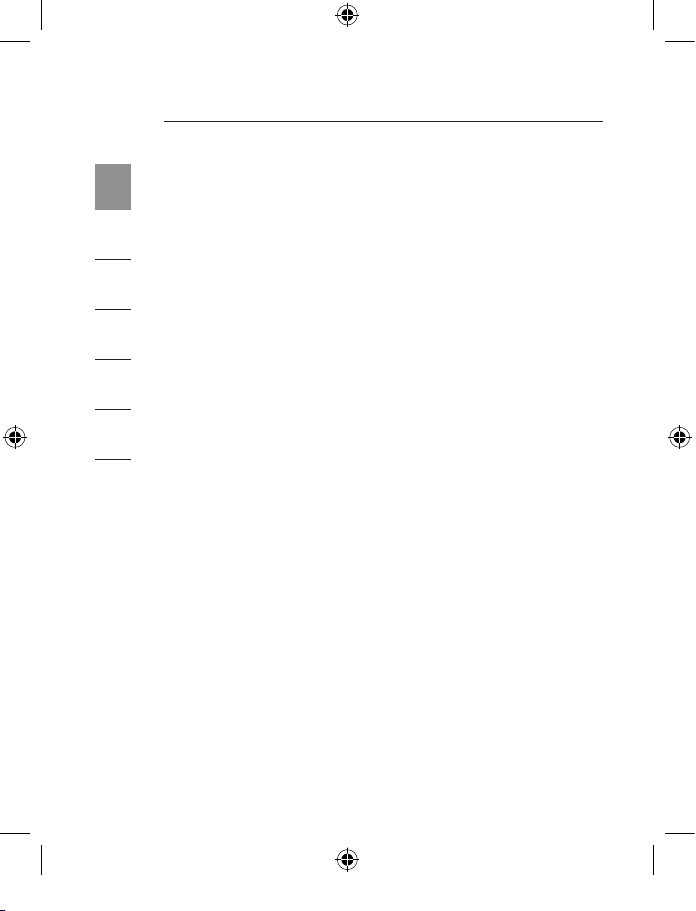
2
3
Introduction
1
2
3
4
5
6
Features
• Complies with one-lane 2.5Gbps PCI Express
specifications and Serial ATA 1.0 specifications
• Provides Serial ATA II transfer rates of up to 3.0Gbps
• Supports 2 independent Serial ATA II channels
• Offers hot-plug functionality for extended Serial ATA port
• Features RAID 0 (striping) and RAID 1 (mirroring) software
• Supports Serial ATA II port-multiplier specification with
port-multiplier device
Specifications
• Interface: One-lane PCI Express
• Mode: Serial ATA Generation 2
• Controller: Silicon Image SiI 3132
• RAID: RAID 0 (striping) and RAID I (mirroring)
• Channels (F5U251): 2 independent Serial ATA II internal
channels Channels (F5U197): One internal SATA port and
one external e-SATA port
• Support for Legacy Command Queuing (LCQ)
• Support for Native Command Queuing (NCQ)
• Support for non-zero offsets (NCQ)
• Support for out-of-order data delivery (NCQ)
• Support for FIS-based switching with port multipliers
Environment
• Operation Temperature: 0° C ~ 57° C
• Storage Temperature: -20° C ~ 85° C
• Operation Temperature: 5 ~ 95% RH
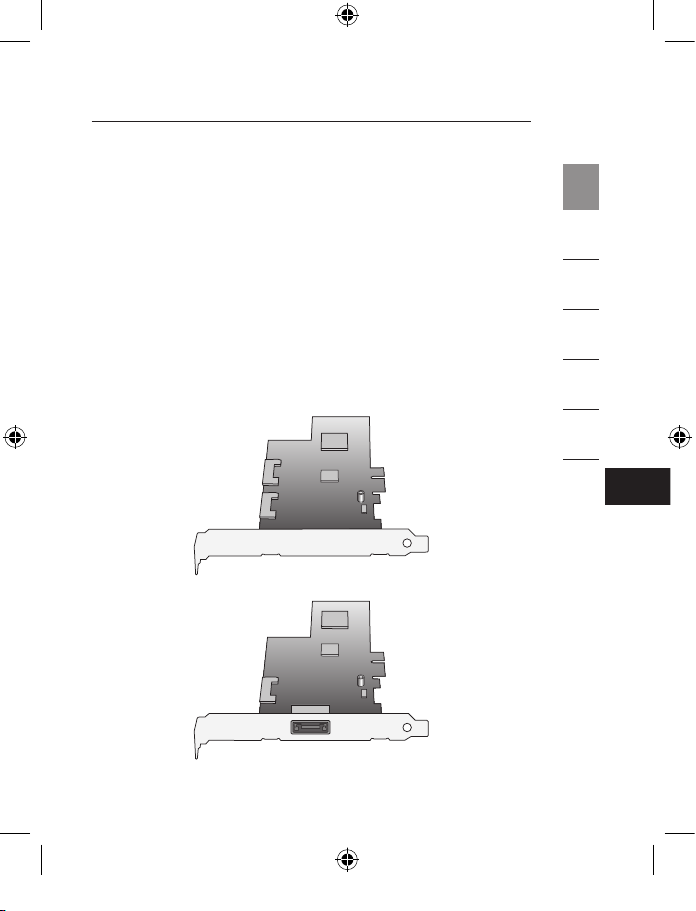
EN
3
Minimum System Requirements
• Windows
®
-based computer with available
PCI Express slot*
• Windows 2000, XP, 2003 Server
* Note: Enclosed Card will not fit into a standard
PCI slot.
Package Contents
• SATA II RAID 2-Port PCI Express Card
• Serial ATA Cable
• User Manual
• CD Driver
Introduction
1
2
3
4
5
6
F5U251
F5U197
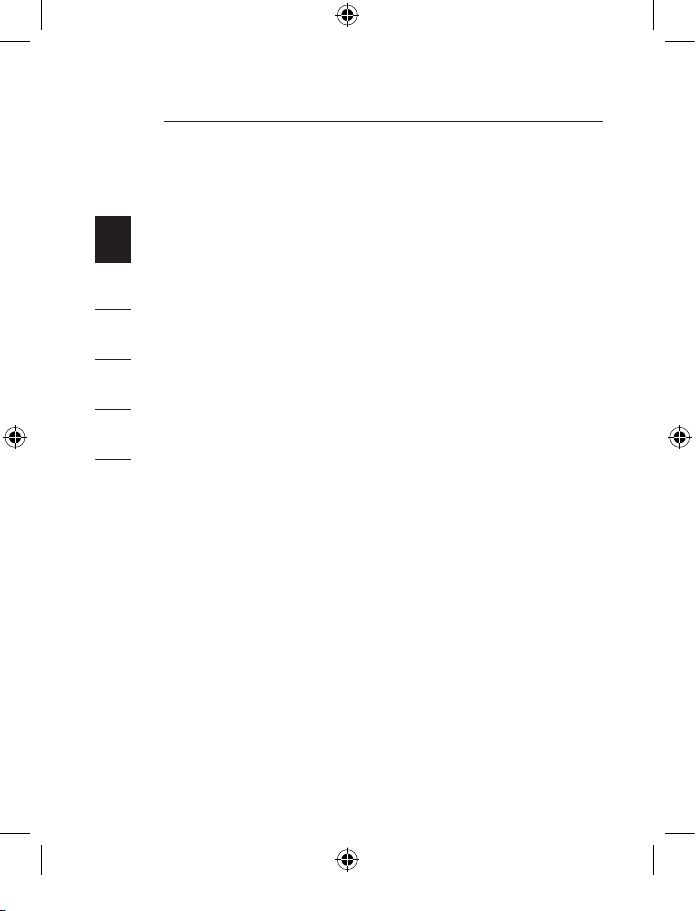
4
5
1
2
3
4
5
6
IMPORTANT NOTE: You must install the PCI Express
Card drivers prior to installing the hardware in your
computer.
1. Insert the Serial ATA PCIe installation CD into your CDROM drive. After a few moments, the main menu will
automatically start.
NOTE: If the main CD does not auto-start, click the
“Start” button and select “Run”. From the “Run” dialog
box, enter “<driver>:\SiI3132 SATARAID5 v1.2.3.3.exe”
and click “OK” (where “<driver>” represents the letter that
identifies your CD-ROM drive under “My Computer”—e.g.,
if the CD is in drive D, enter “D:\SiI3132 SATARAID5
v1.2.3.3.exe”).
2. Select “Install Driver”. The software installation wizard will
appear. Click “Next” to begin the installation process.
3. The next window will ask you to specify the location
where the software files will be installed on your hard
drive. It is recommended that you install the software in
the default directory “C:\Program Files\Silicon Image\3132
SATARAID5”. Click “Next” to continue.
Software Setup
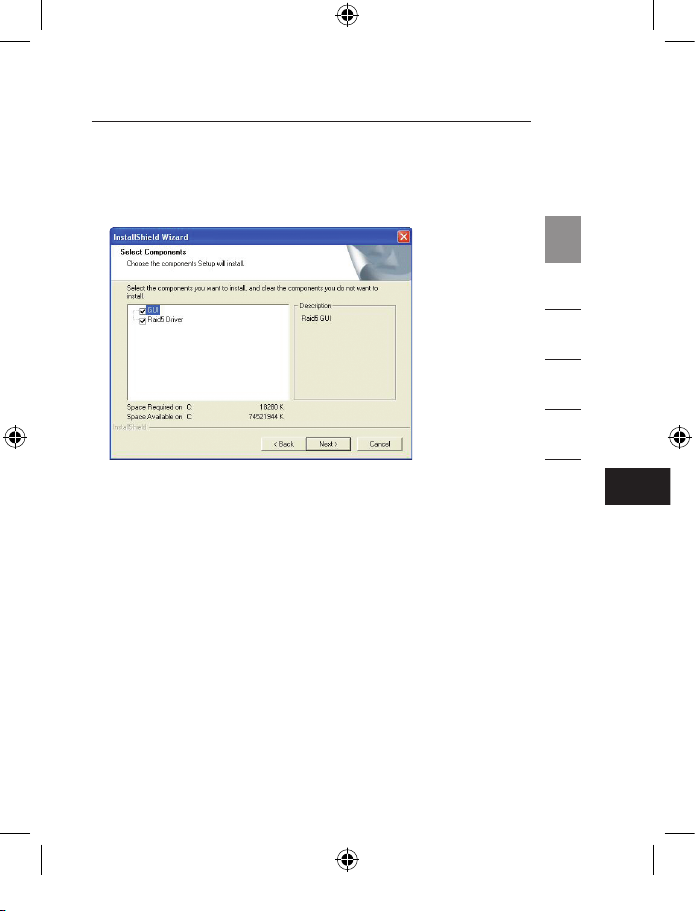
EN
5
Software Setup
4. The next window will ask you to select the components
you wish to install. After you have chosen your selections,
click “Next”.
5. The next window will ask you to verify the file destination
and the components to be added. Click “Next” to begin
installation.
6. After the files have been successfully copied, you will be
asked whether or not you want to create a desktop icon.
Click “Yes” or “No”.
7. Click “Finish”.
1
2
3
4
5
6
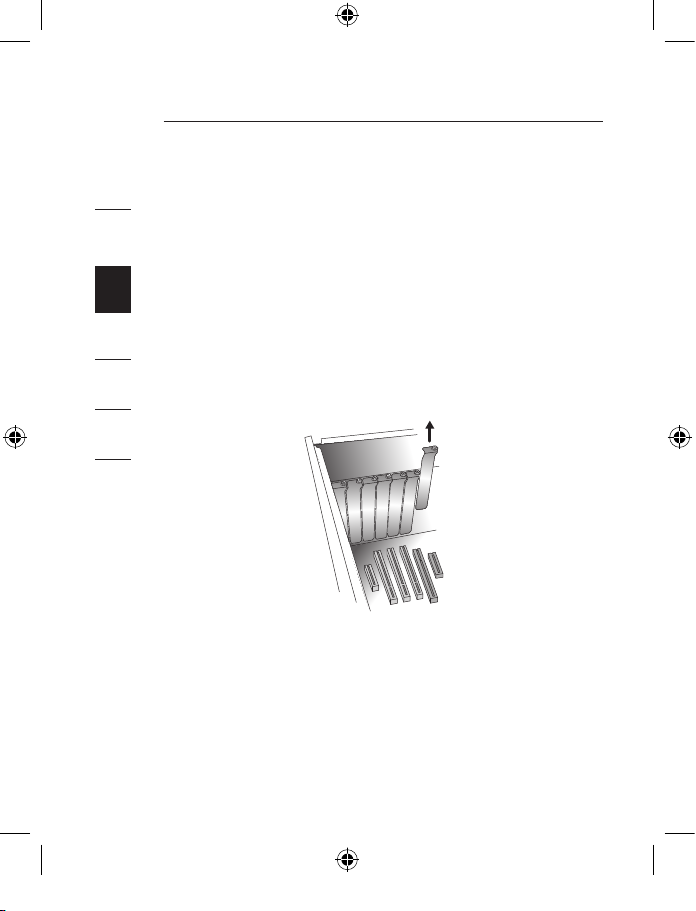
6 7
1. After completion of software setup, shut down your
computer and disconnect all connected devices and
peripherals.
2. Remove the cover from your computer. Refer to your
computer manufacturer’s user manual for details on
how to do this. Touch any bare metal portion of your
computer case to discharge yourself of any static
electricity. This prevents damage to your computer and
the PCI Express Card.
3. Locate the PCI Express slot on your computer’s main
circuit board. Remove the metal plate that covers the
rear slot corresponding to the PCI Express slot you have
selected (see image below).
4. Remove the PCI Express Card from its protective antistatic packaging. Handle it by the metal bracket; do not
touch the gold-edged connectors. Insert the PCI Express
Card into the PCI Express slot, carefully aligning the rear
bracket to the computer case. Make sure that the edge of
the PCI Express Card is fully inserted into the slot.
Hardware Installation
1
2
3
4
5
6
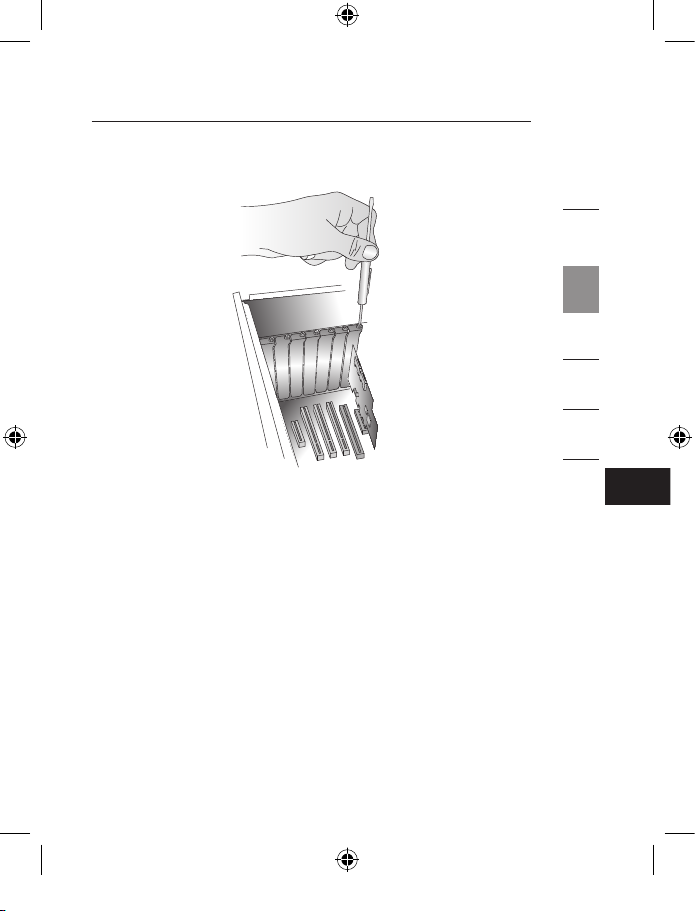
EN
5. Replace the slot-cover screw.
6. After installing the PCI Express Card, replace your
computer’s outer cover and turn on your computer.
NOTE: Do not plug any devices into the PCI Express Card
until driver installation is completely finished.
7. The “New Hardware Wizard” will launch and recognize the
PCI Express Card.
8. Windows will automatically install the correct driver.
Installation is now complete. The PCI Express Card is now
ready to use.
Hardware Installation
1
2
3
4
5
6
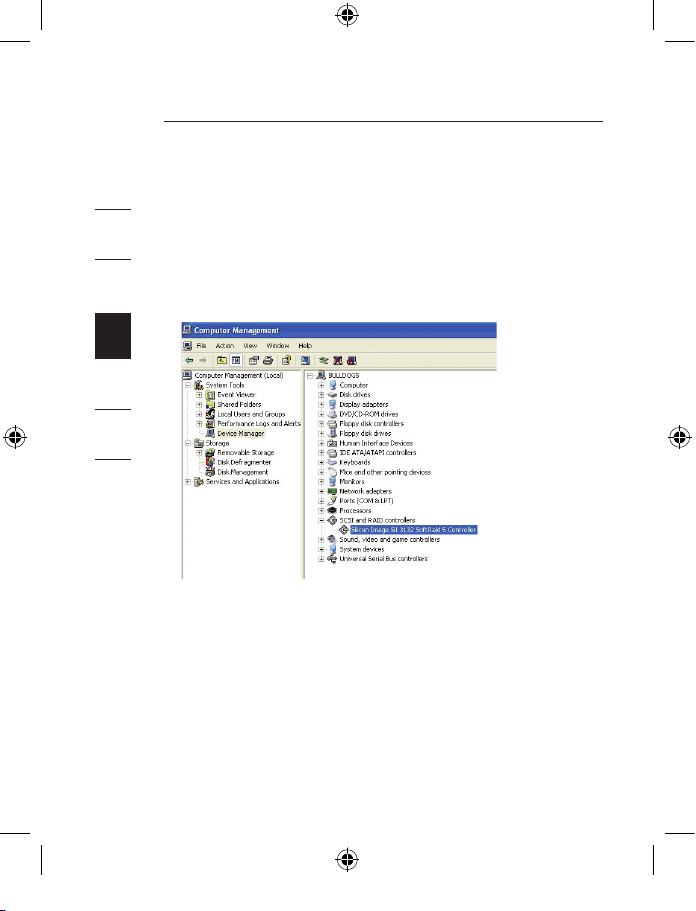
8 9
Check the Windows Device Manager to confirm that your
PCI Express Card has been properly installed.
1. Right-click on “My Computer” and select “Manage”.
2. Select the “Device Manager” tab.
3. Click the (+) sign next to “SCSI and RAID controllers”. It
will now include one “Silicon Image SiI 3132 SoftRaid 5
Controller” entry.
Verifying Proper Installation
1
2
3
4
5
6

EN
Your PCI Express Card is bundled with Silicon Image’s
SATA RAID5™ software, which enhances your data storage
by combining advanced RAID 1 features typically seen on
high-end data systems with low-cost/high-capacity Serial
ATA drives. By using industry-standard SATA drives and
Silicon Image Host Bus Adapters, you can save money while
protecting your data against hardware failure.
RAID technology allows one or more disks to be combined
into a logical volume. This provides greater performance
and/or protection than standard disk drives. These volumes,
also known as RAID Groups, appear like regular disk drives
to the operating system and can be partitioned, formatted,
and used just like any other normal disk. The complexity of
the RAID is hidden within the driver.
There are several different methods of combining disks, each
with its own advantages and disadvantages. Each method
is assigned a RAID level (e.g., RAID 1, RAID 5). Detailed
information about each level is provided in the full manual
located on your CD under “Storage Management Manual”.
Value-Added Software
1
2
3
4
5
6
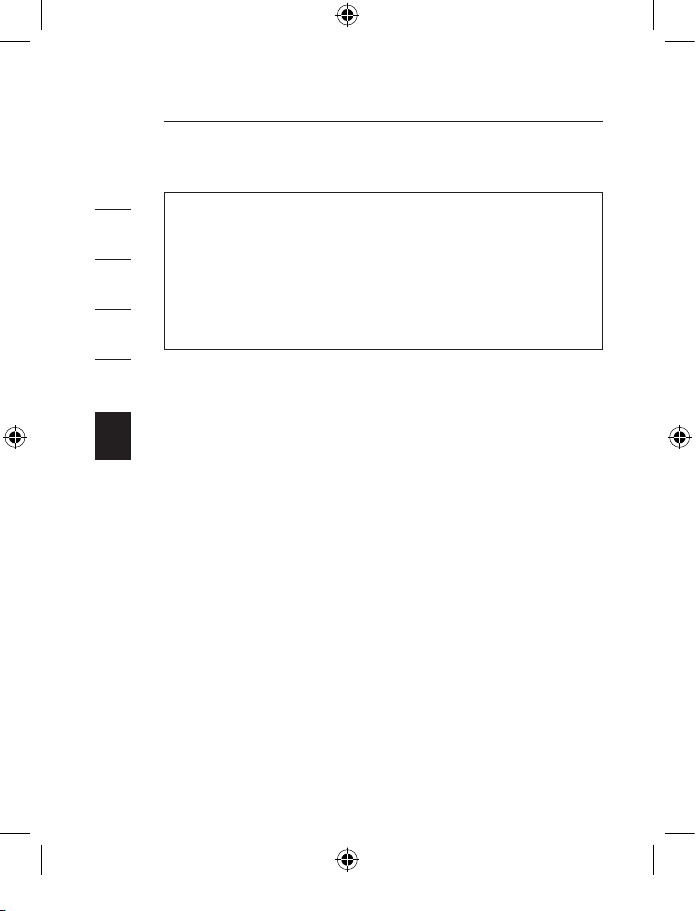
10
11
Information
1
2
3
4
5
6
CE Declaration of Conformity
We, Belkin Corporation, declare under our sole responsibility that the F5U521
and the F5U197, to which this declaration relates, are in conformity with Generic
Emissions Standard EN 55022:1998 Class B, EN50081-1 and with Generic
Immunity Standard EN50082-1 1992.
Modifications
The FCC requires the user to be notified that any changes or modifications to this
device that are not expressly approved by Belkin Corporation may void the user’s
authority to operate the equipment.
Belkin Corporation Limited Lifetime Product Warranty
Belkin Corporation warrants this product against defects in materials and
workmanship for its lifetime. If a defect is discovered, Belkin will, at its option,
repair or replace the product at no charge provided it is returned during the
warranty period, with transportation charges prepaid, to the authorized Belkin
dealer from whom you purchased the product. Proof of purchase may be required.
This warranty does not apply if the product has been damaged by accident, abuse,
misuse, or misapplication; if the product has been modified without the written
permission of Belkin; or if any Belkin serial number has been removed or defaced.
THE WARRANTY AND REMEDIES SET FORTH ABOVE ARE EXCLUSIVE IN LIEU OF
ALL OTHERS, WHETHER ORAL OR WRITTEN, EXPRESSED OR IMPLIED. BELKIN
SPECIFICALLY DISCLAIMS ANY AND ALL IMPLIED WARRANTIES, INCLUDING,
WITHOUT LIMITATION, WARRANTIES OF MERCHANTABILITY AND FITNESS FOR A
PARTICULAR PURPOSE.
DECLARATION OF CONFORMITY WITH FCC RULES FOR
ELECTROMAGNETIC COMPATIBILITY
We, Belkin Corporation, of 501 West Walnut Street, Compton, CA 90220,
declare under our sole responsibility that the products,
F5U521ea, F5U197ea
to which this declaration relates,
Comply with Part 15 of the FCC Rules. Operation is subject to the following two
conditions: (1) this device may not cause harmful interference, and (2) this device
must accept any interference received, including interference that may cause
undesired operation.
FCC Statement

EN
11
Information
1
2
3
4
5
6
No Belkin dealer, agent, or employee is authorized to make any modification,
extension, or addition to this warranty.
BELKIN IS NOT RESPONSIBLE FOR SPECIAL, INCIDENTAL, OR
CONSEQUENTIAL DAMAGES RESULTING FROM ANY BREACH OF
WARRANTY, OR UNDER ANY OTHER LEGAL THEORY, INCLUDING BUT NOT
LIMITED TO, LOST PROFITS, DOWNTIME, GOODWILL, DAMAGE TO OR
REPROGRAMMING, OR REPRODUCING ANY PROGRAM OR DATA STORED IN,
OR USED WITH, BELKIN PRODUCTS.
Some states do not allow the exclusion or limitation of incidental or consequential
damages or exclusions of implied warranties, so the above limitations or
exclusions may not apply to you. This warranty gives you specific legal rights, and
you may also have other rights that vary from state to state.
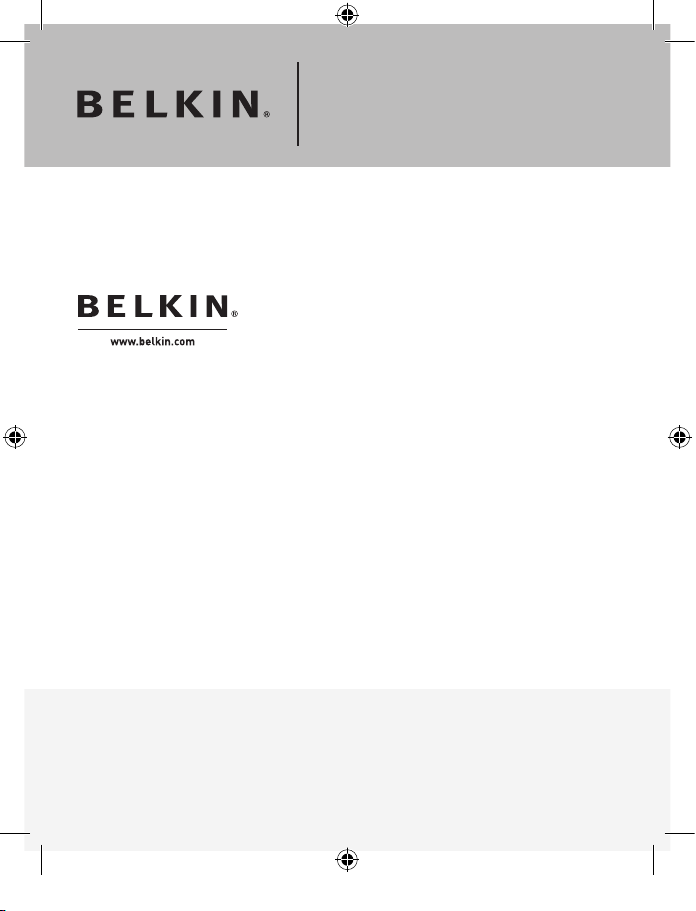
© 2006 Belkin Corporation. All rights reserved. All trade names are registered trademarks of
respective manufacturers listed. PCI Express is a trademark of PCMCIA. P74969ea
SATA II RAID 2-Port
PCI Express
™
Card
Belkin Ltd.
Express Business Park
Shipton Way, Rushden
NN10 6GL, United Kingdom
+44 (0) 1933 35 2000
+44 (0) 1933 31 2000 fax
Belkin B.V.
Boeing Avenue 333
1119 PH Schiphol-Rijk, The Netherlands
+31 (0) 20 654 7300
+31 (0) 20 654 7349 fax
Belkin Tech Support
Europe: 00 800 223 55 460
Belkin GmbH
Hanebergstrasse 2
80637 Munich, Germany
+49 (0) 89 143405 0
+49 (0) 89 143405 100 fax
Belkin SAS
130 rue de Silly
92100 Boulogne-Billancourt, France
+33 (0) 1 41 03 14 40
+33 (0) 1 41 31 01 72 fax
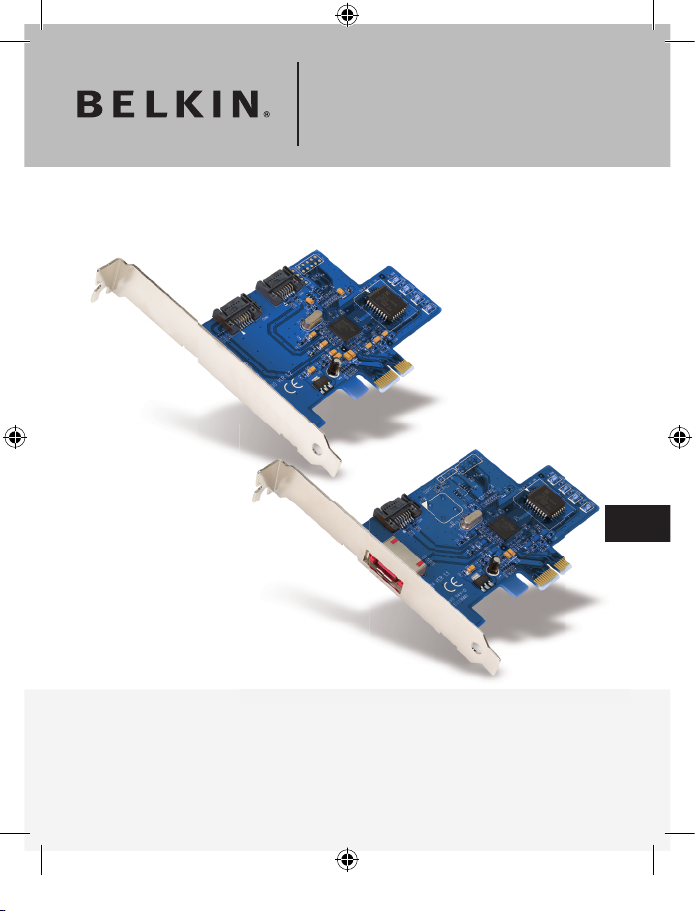
Carte PCI Express™
SATA II RAID à 2 Ports
Manuel de l’utilisateur
F5U251ea
F5U197ea
Ajoutez deux ports Serial ATA II RAID à votre ordinateur grâce à la
technologie PCI Express
FR

1. Introduction ...................................................................... 1
Caractéristiques ............................................................ 2
Spécifications ................................................................ 2
Environnement ..............................................................
2
Configuration minimum requise ....................................
3
Contenu de l’emballage ................................................
3
2. Installation du logiciel ..................................................... 4
3. Installation du matériel ................................................... 6
4. Vérification de l’installation ............................................. 8
5. Logiciel à valeur ajoutée .................................................. 9
6. Information .................................................................... 10
Table des matières

FR
1
2
3
4
5
6
Qu’est-ce que le PCI Express ?
Au cours des 10 dernières années, le PCI a fait office
d’interface de choix pour les ordinateurs personnels :
presque chaque ordinateur est doté du même bus PCI 32
bits à 33 MHz, offrant une bande passante maximum de
133,3 Mbps. Aujourd’hui, à l’ère de l’information, la taille
des données augmente exponentiellement, ce qui accroît
la demande pour des débits de transfert plus rapide. Cette
demande amena Intel à développer la norme PCI Express,
qui procure des transferts de données plus rapides et plus
fiables.
Les bus PCI Express standard comprennent les formules
x1, x2, x4, x8, et x16, chacune d’entre elles ayant un
emplacement de conception unique. Une transmission à
chemin unique sur un bus PCI Express à voie unique (x1)
peut atteindre un débit pouvant aller jusqu’à 250 Mo, près
du double du débit standard PCI. Un bus PCI Express à 16
voies (x16) peut atteindre une bande passante de 16 Gbps.
La Carte PCI Express SATA II RAID à 2 Ports (monopuce,
une voie, PCI-Express vers deux contrôleurs hôtes internes
Serial ATA (SATA) II) équipe votre PC de fonctions dignes
d’un serveur. Elle prend en charge toutes les fonctions du
Serial ATA II, y compris la bande passante SATA II de 3.0
Gbps, le Native Command Queuing (NCQ), multiplicateurs
de port avec commutation reposant sur une structure
d’information de trame (FIS), la programmation des forces de
signal en sortie pour des câbles externes plus longs ou un
fond de panier étendu, le branchement à chaud, la gestion
de boîtier et la prise en charge de périphériques ATAPI.
Introduction
1
2
3
4
5

2
3
Introduction
1
2
3
4
5
6
Caractéristiques
• Conforme aux caractéristiques techniques PCI Express 2,5
Gbps à une voie et Serial ATA 1.0
• Procure une bande passante Serial ATA II pouvant atteindre
3,0 Gbps
• Prise en charge de deux canaux Serial ATA indépendants
• Permet le branchement à chaud pour port Serial ATA
étendu
• Logiciel RAID 0 (striping) et RAID 1 (mirroring) inclus
• Prise en charge de la spécification Serial ATA II de
multiplication de port avec périphérique multiplicateur de
port
Caractéristiques techniques
• Interface : PCI Express à une voie
• Mode : Serial ATA 2
e
génération
• Contrôleur : Silicon Image SiI 3132
• RAID : RAID 0 (striping) et RAID 1 (mirroring)
• Canaux (F5U251) : Deux canaux internes Serial ATA II
indépendants Canaux (F5U197) : Un port SATA interne et
un port e-SATA externe
• Prise en charge Legacy Command Queuing (LCQ)
• Prise en charge Native Command Queuing (LCQ)
• Prise en charge « non-zero offsets »
• Prise en charge de livraison de données périmées
• Prise en charge de commutation FIS avec multiplicateurs
de port
Environnement
• Température de fonctionnement : 0 °C ~ 57 °C
• Température de stockage : -20 °C ~ 85 °C
• Température de fonctionnement : 5 ~ 95 % HR

FR
3
Configuration minimum requise
• Ordinateur Windows
®
avec emplacement PCI Express
libre *
• Windows 2000, XP, Server 2003
* Remarque :Cette Carte ne convient pas aux
emplacements PCI standard.
Contenu de l’emballage
• Carte PCI Express SATA II RAID à 2 Ports
• Câble Serial ATA
• Manuel de l’Utilisateur
• CD de pilotes
Introduction
1
2
3
4
5
6
F5U251
F5U197

4
5
1
2
3
4
5
6
REMARQUE IMPORTANTE : Vous devez d’abord installer
les pilotes de la Carte PCI Express avant de procéder à
l’installation physique de la carte sur votre ordinateur.
1. Insérez le CD d’installation de la carte PCIe Serial ATA
dans le lecteur de CD-ROM. Le menu principal apparaît
automatiquement après quelques instants.
REMARQUE : Si le CD ne démarre pas automatiquement,
cliquez sur le bouton « Start [Démarrer] » et choisissez
« Run [Exécuter] ». Dans la boîte de dialogue, entrez
« <lecteur>:\SiI3132 SATARAID5 v1.2.3.3.exe » et cliquez
sur « OK » (où « <lecteur> » est la lettre qui correspond
à votre lecteur de CD-ROM, sous « Poste de Travail ».
Par exemple, si votre lecteur porte la lettre D, tapez « D:\
SiI3132 SATARAID5 v1.2.3.3.exe ».)
2. Sélectionnez « Install Driver [Installer le pilote] »).
L’assistant d’installation du logiciel apparaît. Cliquez sur
« Next [Suivant] » pour commencer l’installation.
3. Spécifiez ensuite l’emplacement où le logiciel doit être
installé sur votre disque dur. Nous recommandons
l’installation du logiciel dans le répertoire par défaut « C:\
Program Files\Silicon Image\3132 SATARAID5 ». Cliquez
sur « Next [Suivant] » pour continuer.
Installation du logiciel

FR
5
Installation du logiciel
4. La fenêtre suivante vous invite à sélectionner les éléments
à installer. Après avoir fait votre choix, cliquez « Next
[Suivant] ».
5. Vous serez ensuite invité à vérifier le répertoire de
destination et les éléments qui y seront ajoutés. Cliquez
sur « Next [Suivant] » pour commencer l’installation.
6. Après la copie des fichiers, vous serez invité à créer une
icône sur votre bureau. Choisissez « Yes [Oui] » ou « No
[Non] ».
7. Cliquez sur « Finish [Terminer] ».
1
2
3
4
5
6
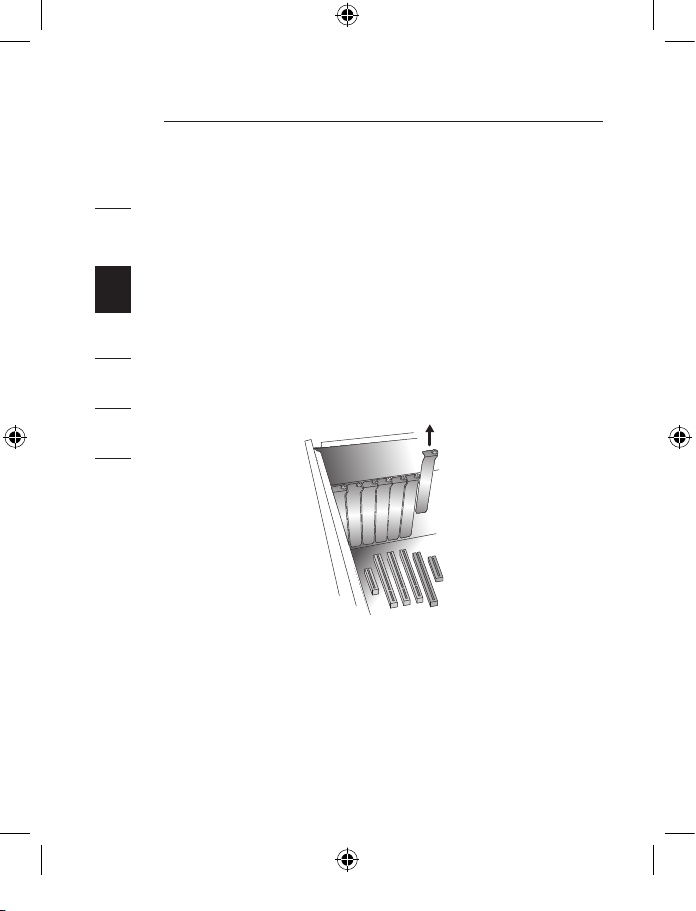
6 7
1. Après avoir procédé à l’installation du logiciel, éteignez
votre ordinateur et débranchez tous les périphériques qui
y sont branchés.
2. Retirez le capot de l’ordinateur. Reportez-vous au manuel
de l’utilisateur du fabricant de l’ordinateur pour savoir
comment faire. Touchez une partie métallique du boîtier
afin de vous décharger de toute électricité statique. Ceci
évite d’endommager votre ordinateur et la Carte PCI
Express.
3. Recherchez l’emplacement PCI Express sur la carte
mère de votre ordinateur. Retirez la plaque métallique qui
recouvre l’ouverture arrière correspondant à la fente PCI
Express sélectionnée (voir l’illustration ci-dessous).
4. Retirez la carte PCI Express de son emballage protecteur
anti-statique. Manipulez-la uniquement par les fixations
métallique. Ne touchez pas les connecteurs dorés.
Insérez la carte PCI Express dans la fente PCI Express en
alignant correctement la fixation arrière sur le boîtier de
l’ordinateur. Assurez-vous que la carte PCI Express est
bien insérée dans son emplacement.
Installation du matériel
1
2
3
4
5
6

FR
5 Remettez le capot de l’ordinateur en place.
6. Après avoir installé la carte PCI Express, remettez le
couvercle en place et allumez l’ordinateur.
REMARQUE : Ne raccordez aucun périphérique à la
carte PCI Express avant que l’installation du pilote ne soit
terminée.
7. L’assistant Ajout de nouveau matériel démarre. Celui-ci
reconnaît automatiquement la carte PCI Express.
8. Windows XP installe automatiquement le pilote.
L’installation est terminée. La carte PCI Express est
maintenant prête à l’emploi.
Installation du matériel
1
2
3
4
5
6

8 9
Ouvrez le Gestionnaire de périphériques de Windows
afin de vous assurer que votre carte PCI Express a été
correctement installée.
1. Cliquez avec le bouton droit de la souris sur « My
computer [Poste de Travail] » et sélectionnez « Manage
[Gérer] ».
2. Sélectionnez l’onglet « Device Manager [Gestionnaire de
périphériques] ».
3. Cliquez sur le signe plus (+) à côté de « SCSI and RAID
controllers ». La liste comprend maintenant une entrée
« Silicon Image SiI 3132 SoftRaid 5 Controller ».
Vérification de l’installation
1
2
3
4
5
6
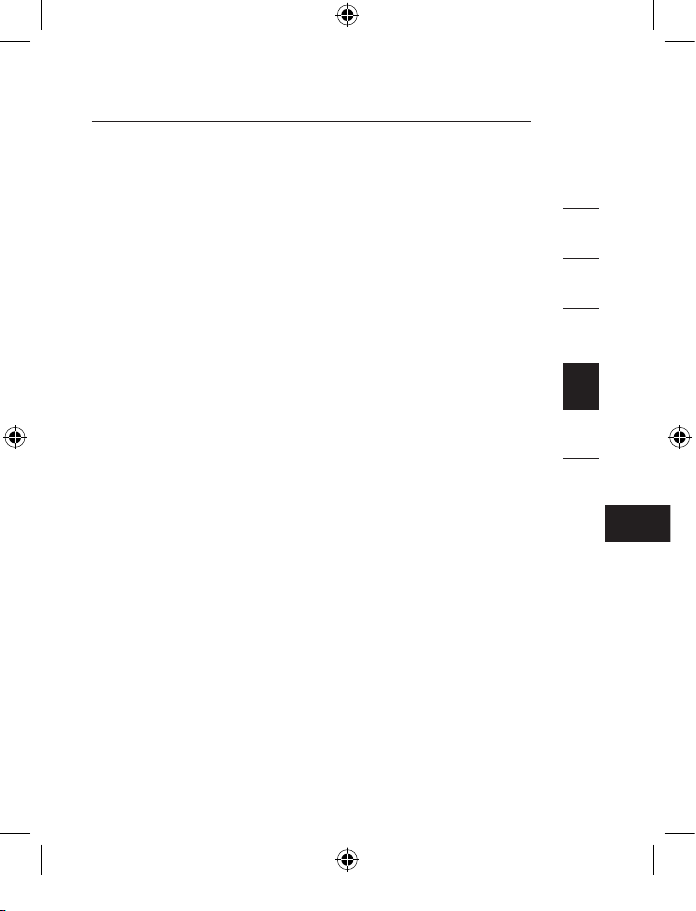
FR
Votre Carte PCI Express comprend le logiciel SATA
RAID5™ de Silicon Image, qui améliore le stockage de vos
données en associant les fonctions évoluées RAID 1, qui se
retrouvent généralement sur les systèmes haut de gamme,
et les lecteurs Serial ATA économiques à haute capacité. À
l’aide des lecteurs SATA standard et des adaptateurs de bus
hôte Silicon Image, vous pouvez économiser de l’argent en
protégeant vos données contre les pannes de matériel.
La technologie RAID permet de combiner un ou plusieurs
disques en un volume logique. Ceci offre de meilleures
performances et/ou une meilleure protection que les lecteurs
réguliers. Ces volumes, aussi appelés RAID Groups, sont
reconnus comme des lecteurs de disques ordinaires par
les systèmes d’exploitation et peuvent être partitionnés,
formatés et servir aux mêmes fins que n’importe quel
lecteur. La complexité du RAID se cache dans le lecteur.
Il existe plusieurs méthodes de combinaison de lecteurs,
chacune ayant ses avantages et ses inconvénients. Chaque
méthode se voit assigner un niveau RAID (par ex. : RAID 1,
RAID 5). De plus amples informations à propos des niveaux
se trouve dans le manuel, que vous trouverez sur le CD
sous « Storage Management Manual [Manuel de gestion de
stockage] ».
Offre logicielle à valeur ajoutée
1
2
3
4
5
6

10
11
Information
1
2
3
4
5
6
Déclaration de conformité CE
Nous, Belkin Components, déclarons sous notre seule responsabilité que les
produits F5U521 et F5U197, auxquels se rapporte la présente déclaration, ont
été élaboré dans le respect des normes d’émissions EN 55022:1998 Classe B,
EN50081-1, ainsi que des normes d’immunité EN50082-1 1992 en vigueur.
Modifications
La réglementation de la FCC souligne la nécessité d’indiquer à l’utilisateur que
toute modification, de quelque nature que ce soit et non agréée par Belkin
Corporation, lui retire le droit d’utiliser l’appareil.
Garantie limitée à vie du produit de Belkin Corporation
Belkin Corporation garantit ce produit contre tout défaut matériel ou de fabrication
pendant toute sa durée de vie. Si l’appareil s’avère défectueux, Belkin le réparera
ou le remplacera gratuitement, à sa convenance, à condition que le produit soit
retourné, port payé, pendant la durée de la garantie, au dépositaire Belkin agréé
auprès duquel le produit a été acheté. Une preuve d’achat peut être exigée.
La présente garantie est caduque si le produit a été endommagé par accident,
abus, usage impropre ou mauvaise application, si le produit a été modifié sans
autorisation écrite de Belkin, ou si un numéro de série Belkin a été supprimé ou
rendu illisible.
LA GARANTIE ET LES VOIES DE RECOURS SUSMENTIONNÉES FONT FOI
EXCLUSIVEMENT ET REMPLACENT TOUTES LES AUTRES, ORALES OU ÉCRITES,
EXPLICITES OU IMPLICITES. BELKIN REJETTE EXPRESSÉMENT TOUTES LES
GARANTIES IMPLICITES, Y COMPRIS MAIS SANS RESTRICTION, LES GARANTIES
DÉCLARATION DE CONFORMITÉ À LA RÉGLEMENTATION FCC EN
MATIÈRE DE COMPATIBILITÉ ÉLECTROMAGNÉTIQUE
Nous, Belkin Corporation, sis au 501 West Walnut Street, Compton CA,
90220, États-Unis, déclarons sous notre seule responsabilité que les produits,
F5U521ea, F5U197ea
auxquels se réfère la présente déclaration,
sont conformes aux normes énoncées à l’alinéa 15 de la réglementation FCC.
Le fonctionnement est assujetti aux deux conditions suivantes : (1) cet appareil
ne peut pas provoquer d’interférence nuisible et (2) cet appareil doit accepter
toute interférence reçue, y compris des interférences pouvant entraîner un
fonctionnement non désiré.
Déclaration FCC
